অ্যান্ড্রয়েড পিকচার ইন পিকচার (পাইপ) মোড একটি বিশেষ বৈশিষ্ট্য যা আপনাকে অ্যাপ থেকে অ্যাপ্লিকেশানের কাছে যেতেই স্ক্রিনের কোণায় একটি ছোট ওভারলে উইন্ডোতে একটি ভিডিও দেখতে দেয়। এইভাবে, আপনি অন্য অ্যাপ্লিকেশনটিতে বন্ধুর সাথে আনুষ্ঠানিকভাবে চ্যাট করার সময় বাইজ দেখুন নেটফ্লিক্স Net, বা গুগলে কিছু অনুসন্ধান করুন করতে পারেন।
বৈশিষ্ট্যটি, যা বেশিরভাগ ভিডিও প্লেব্যাকের জন্য ব্যবহৃত হয়, অ্যান্ড্রয়েড স্মার্টফোন অ্যান্ড্রয়েড ওরিও এবং অপারেটিং সিস্টেমের পরবর্তী সংস্করণগুলিতে চলতে দেখা যায়।

চিত্র মোডে অ্যান্ড্রয়েড ছবি কীভাবে কাজ করে এবং আপনার স্মার্টফোন বা ট্যাবলেটে কীভাবে এটি ব্যবহার করা যায় তা আমরা ব্যাখ্যা করব
ছবিতে চিত্র কীভাবে কাজ করে/ strong>
পিআইপি হ'ল সুবিধাজনক বৈশিষ্ট্য যা আপনি যখন কোনও সামঞ্জস্যপূর্ণ অ্যাপে ভিডিও দেখা শুরু করে এবং মাল্টিটাস্ক করতে চান তখন কাজে আসে।
আপনি যখন নিজের ফোনে হোম বোতামটি ট্যাপ করবেন তখন ভিডিওটি থাম্বনেইল দর্শন এ সঙ্কুচিত হবে যা আপনার স্ক্রিনে ডকড রয়েছে। এইভাবে, আপনি পাইপ চালু অন্য অ্যাপ্লিকেশনগুলি ব্যবহার করার সময় আপনার ভিডিও দেখা চালিয়ে যেতে পারেন।
প্লাস, আপনি ফোনে কী করছেন তার উপর নির্ভর করে আপনি জুম বাড়িয়ে বা আউট করতে পারেন এবং বিভিন্ন আকারকে সামঞ্জস্য করতে পারেন।

উইন্ডোটি যদি এমনভাবে চলতে থাকে তবে থাম্বনেলটি ডক করতে এবং অন্যান্য অ্যাপ্লিকেশনের শীর্ষে খেলতে চালিয়ে যেতে আপনি স্ক্রিনের বিভিন্ন অংশে টানতে বা সোয়াইপ করতে পারেন। অডিওটি এখনও চালিয়ে যেতে থাকবে এবং আপনি আবার উইন্ডোটি টানতে ট্যাবটি ব্যবহার করতে পারেন
চিত্র মোডে অ্যান্ড্রয়েডের চিত্রটি সমস্ত অ্যাপ্লিকেশনের সাথে সামঞ্জস্যপূর্ণ নয় তবে আপনি এটি অ্যাপ্লিকেশন বিকাশকারীর সাইটটি পরীক্ষা করতে পারেন প্রোগ্রাম এই ফাংশন সমর্থন করে কিনা। পিআইপি মোডকে সমর্থন করে এমন কিছু অ্যাপের মধ্যে রয়েছে গুগল ক্রোম, ইউটিউব প্রিমিয়াম, গুগল ম্যাপস, ইউটিউব টিভি, নেটফ্লিক্স, গুগল মুভিজ এবং টিভি, ফেসবুক, ইনস্টাগ্রাম, হোয়াটসঅ্যাপ (ভিডিও চ্যাট), গুগল ডুও, ভিএলসি, হুলু এবং পকেট কাস্টস (ভিডিও পডকাস্ট)।
ছবি মোডে অ্যান্ড্রয়েড ছবি কীভাবে ব্যবহার করবেন
অ্যান্ড্রয়েড পিপি মোড ব্যবহার করার আগে আপনার সমস্ত অ্যান্ড্রয়েড অ্যাপস আপ টু ডেট রয়েছে এবং তারপরে নিন চিত্র মোডে চিত্র সক্ষম করুন এর নীচে পদক্ষেপগুলি।
দ্রষ্টব্য: আপনার ডিভাইসটি যদি অ্যান্ড্রয়েড ওরিও (8.0) এবং তার বেশি চলমান থাকে তবে পাইপ মোড ডিফল্টরূপে সক্ষম হয়
এই গাইডটির জন্য আমরা একটি ব্যবহার করেছি অ্যান্ড্রয়েড ফোন চলমান অ্যান্ড্রয়েড পাই।



বিভিন্ন অ্যাপ্লিকেশনগুলিতে ছবিতে অ্যান্ড্রয়েড চিত্র কীভাবে প্রবর্তন করা যায়
অ্যাপের উপর নির্ভর করে আপনি একটি ভিডিও এবং আপনার প্লে-ই-পিকচার মোড লঞ্চ করতে পারেন আপনার অ্যান্ড্রয়েড ডিভাইসে এবং হোম বোতাম টিপুন
গুগল ক্রোম ব্রাউজারে পিপি মোডটি কীভাবে ব্যবহার করবেন
আপনি যদি গুগল ক্রোমব্রাউজার ব্যবহার করছেন , আপনি যে ভিডিওটি দেখতে চান তা ধারণ করে সেই ওয়েবসাইটে যান।
দ্রষ্টব্য: এটি আপনি Chrome এ দেখেন এমন ইউটিউব ভিডিওগুলির জন্যও কাজ করে।
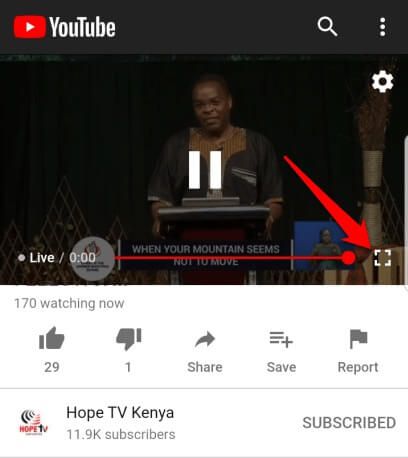 প্লেনির্বাচন করুন এবং তারপরে ভিডিওটি পিপি মোডে চালু করতে হোমবোতাম টিপুন
প্লেনির্বাচন করুন এবং তারপরে ভিডিওটি পিপি মোডে চালু করতে হোমবোতাম টিপুন


ইউটিউবে পিপি মোডটি কীভাবে ব্যবহার করবেন
ইউটিউব প্রিমিয়ামের (পূর্বে ইউটিউব রেড) জন্য, একটি vi শুরু করুন ডিও করুন এবং তারপরে চিত্র-ইন-ছবি মোড চালু করতে হোমবোতাম টিপুন
ইউটিউব প্রিমিয়াম ব্যবহারকারীরা স্ক্রিনটি পিআইপির পরিবর্তে ইউটিউব অ্যাপ্লিকেশনটিকে ডিফল্ট হিসাবে সেট করে set এইভাবে, স্ক্রিনটি বন্ধ থাকা অবস্থায় বা অন্যান্য অ্যাপ্লিকেশনগুলি ব্যবহার করার সময় আপনি ভিডিও দেখতে পারবেন

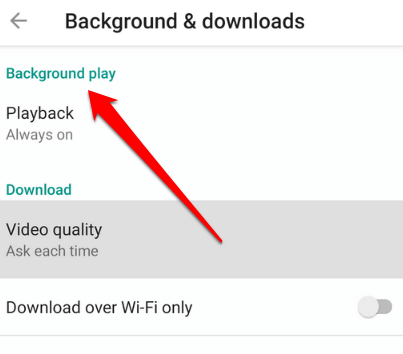

নোট: আপনি মাল্টিটাস্ক করার সময় থাম্বনেল ভিউতে ফ্রি ইউটিউব অ্যাপে ভিডিও দেখতে পারবেন পপ-আপ ভিউ বা বিভক্ত পর্দা দর্শন ব্যবহার করুন
পি ব্যবহার করতে ফ্রি ইউটিউব অ্যাপে আপ-আপ বা বিভক্ত স্ক্রিন ভিউ, আপনার সম্প্রতি খোলা অ্যাপস ভিউতে যান। ইউটিউব সন্ধান করুন, অ্যাপ্লিকেশন আইকনটি ডাউনপ্রেস করুন এবং পপ-আপ ভিউতে খুলুনবা স্প্লিট-স্ক্রিন ভিউতে খুলুননির্বাচন করুন

পিআইপি মোড ব্যবহার এবং পপ-আপ বা স্প্লিট-স্ক্রিন ভিউ ব্যবহারের মধ্যে পার্থক্যটি হ'ল পরেরটি আপনার পর্দায় ডক করে না। এর অর্থ হ'ল আপনি যে সমস্ত অ্যাপ্লিকেশন ব্যবহার করছেন তা বন্ধ করে দিলে থাম্বনেইল ভিউটি বন্ধ হয়ে যাবে এবং আপনাকে পুনরায় দেখা শুরু করতে আবার খুলতে হবে
ফেসবুকে পিপ মোডটি কীভাবে ব্যবহার করবেন
আপনি যদি ফেসবুক অ্যাপ ব্যবহার করেন তবে অন্যান্য অ্যাপ্লিকেশনগুলি ব্যবহার করার সময় আপনি আপনার ফোনে পিপি মোডে ভিডিও দেখতে পারেন


ভিএলসিতে পিআইপি মোডটি কীভাবে ব্যবহার করবেন
আপনি পিআইপি ভিএলসিতে সক্ষম করতে পারবেন অ্যাপ্লিকেশন এর সেটিংস মাধ্যমে।
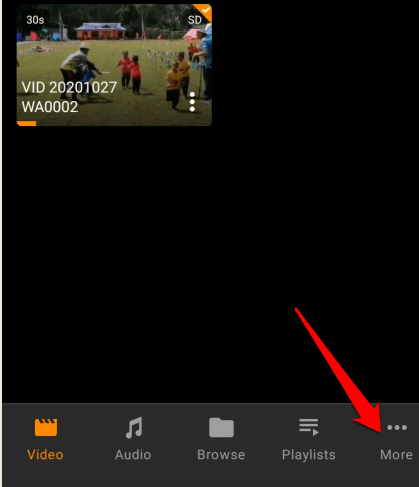
 ভিডিওএর অধীনে, ব্যাকগ্রাউন্ড / পিপি মোডএ আলতো চাপুন
ভিডিওএর অধীনে, ব্যাকগ্রাউন্ড / পিপি মোডএ আলতো চাপুন


বিকল্পভাবে, আপনি ভিএলসি-তে পাইপ মোডে প্রবেশ করতে পপ-আপ প্লেয়ারটি ব্যবহার করতে পারেন।



হোয়াটসঅ্যাপ ভিডিও কলে পিপি মোডটি কীভাবে ব্যবহার করবেন
বন্ধুদের সাথে চ্যাট করার সময় আপনি ছবিতে অ্যান্ড্রয়েড ছবিও ব্যবহার করতে পারেন >হোয়াটসঅ্যাপ ভিডিও কল।
 >
>

অ্যান্ড্রয়েড অ্যাপ্লিকেশনের জন্য চিত্র মোডে অ্যান্ড্রয়েড ছবি কীভাবে অক্ষম করবেন



চিত্র:
আপনার অ্যান্ড্রয়েড ডিভাইসে কাজ করুন এবং খেলুন
আপনি যদি আপনার অ্যাপ্লিকেশন থেকে অন্য অ্যাপ্লিকেশনটির আশায় আপনার অ্যান্ড্রয়েড ডিভাইসে প্রচুর পরিমাণে মাল্টিটাস্ক করেন তবে আপনি অ্যান্ড্রয়েড পিকচার ইন পিকচার (পাইপ) মোডটি খুব সুবিধাজনক পাবেন
আপনি কি আপনার অ্যান্ড্রয়েড ডিভাইসে পিকচার ইন পিকচার মোডে প্রবেশ করতে পেরেছিলেন? মন্তব্যগুলিতে আমাদের সাথে ভাগ করুন